آموزش آنلاک کردن قفل اپل آیدی در ۴ قدم
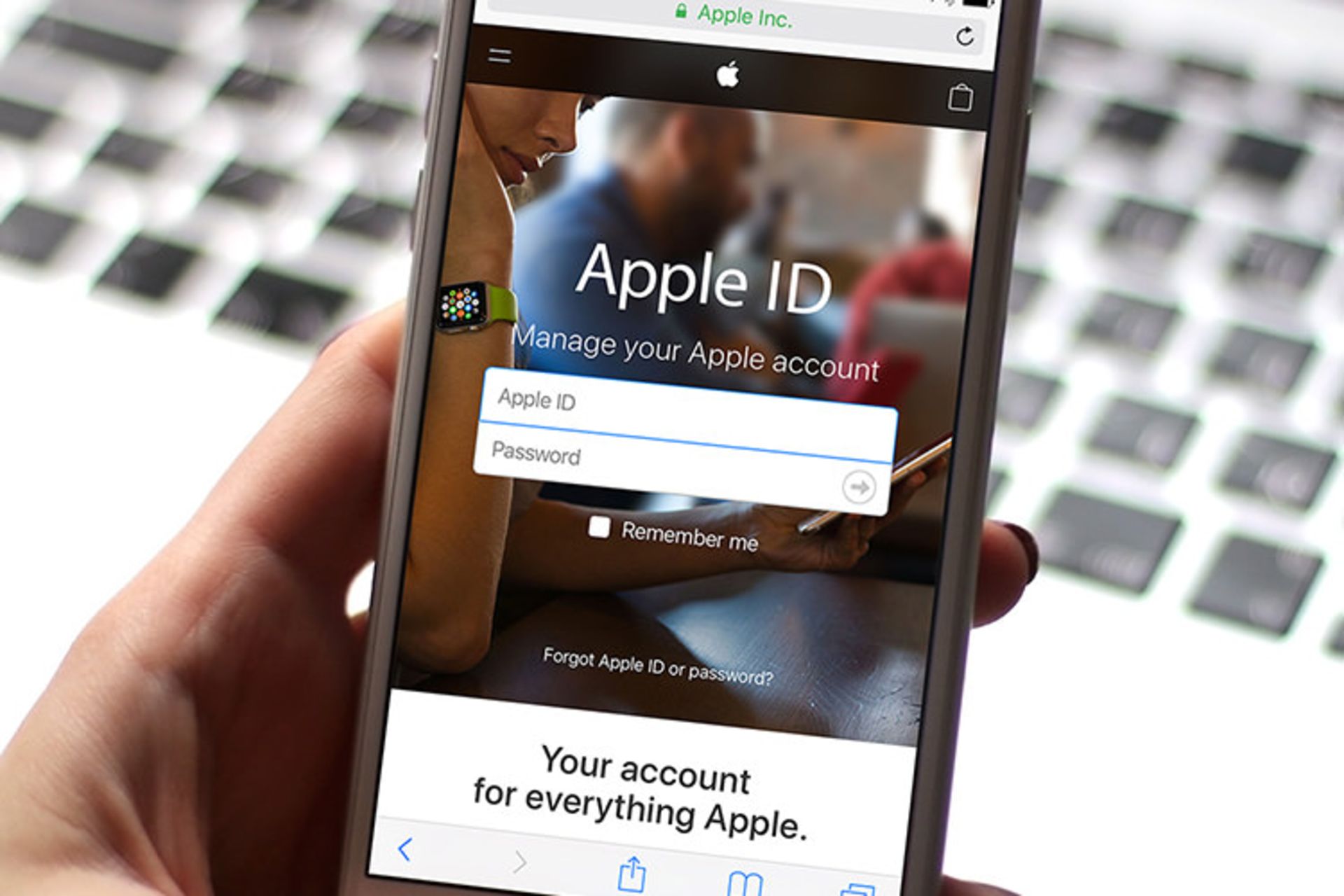
وجود اپل آیدی برای استفاده از سرویسهای نرمافزاری دستگاههای اپل ضروری است. کاربرانی که تجربه استفاده از دستگاههای اپل را داشتهاند، میدانند که محافظت از آن یک امر مهم و حیاتی برای دستگاه اپلی محسوب میشود.
در برخی مواقع، اپل آیدی بهصورت ناگهانی یا با دلیل مشخصی قفل میشود. در این مطلب، با نحوه آنلاک کردن قفل اپل آیدی آشنا میشویم.
اپل آیدی چیست
اپل آیدی، حساب کاربری مختص کاربران دستگاههای اپل است که داشتن آن برای دسترسی به سرویسهای نرمافزاری اپ استور، آیکلاد، اپل موزیک، آی مسیج، فیس تایم و... ضروری است. اپل آیدی شامل مشخصات شخصی کاربر مانند نام، نام خانوادگی، ایمیل و شماره تلفن است.
برای ساخت اپل آیدی نیازی به پرداخت هزینه نیست و بهراحتی میتوانید با مطالعهی مقالهی آموزش ساخت اپل آیدی به فعالسازی این سرویس مهم اقدام کنید.
اپل آیدی ممکن است به چه دلایلی قفل شود؟
اپل بسیاری از اپل آیدیها را برای دلایل امنیتی قفل میکند. رایجترین دلیلی که باعث قفل شدن اپل آیدی میشود، وارد کردن پسورد اشتباه و تکرار آن است. اگر اپل احساس کند که فردی بهجز صاحب اکانت، قصد دارد وارد آن شود، اپل آیدی را قفل میکند.
دلیل دوم قفل شدن اپل آیدی، پاسخ دادن اشتباه به سؤالات امنیتی که هنگام باز کردن اپل آیدی از کاربر پرسیده میشود، است.
علائم قفل شدن اپل آیدی

کاربرانی که اکانت اپل آیدی آنها قفل شده است، پیغامهایی از قبیل:
- This Apple ID has been disabled for security reasons
- You can’t sign in because your account was disabled for security reasons
- This Apple ID has been locked for security reasons
هنگام وارد شدن به اکانت اپل آیدی، وارد شدن به آیکلاد و نصب برنامه از اپ استور دریافت میکنند.
روشهای آنلاک کردن قفل اپل آیدی
برای باز کردن اپل آیدی قفلشده، پیشنهاد میشود از دستگاه اپلی که قبلاً با آن وارد اپل آیدی شدهاید استفاده کنید و مراحل زیر را طی کنید:
- از بخش تنظیمات، روی اسم اپل آیدی ضربه بزنید.
- در قسمت Password and Security، گزینه Change password را بزنید.
- مراحل موردنیاز برای تغییر پسورد را طی کنید.
- با پسورد جدید وارد اکانت اپل آیدی شوید.

روش دوم برای آنلاک کردن اپل آیدی قفلشده، نصب نرمافزار Apple Support و تغییر پسورد از طریق آن است. برای تغییر پسورد از Apple Support، مراحل زیر را دنبال کنید:
- نرمافزار Apple Support را برای دستگاه خود دانلود کنید.
- وارد نرمافزار شوید و گزینه Reset Password را انتخاب کنید.
- گزینه A different Apple ID را بزنید و ایمیل اپل آیدی قفلشده را وارد کنید.
- مراحل موردنیاز را برای تغییر پسورد اپل آیدی و باز کردن قفل آن طی کنید.
- با پسورد جدید، وارد اپل آیدی شوید.

روش سوم برای آنلاک کردن اپل آیدی قفلشده، استفاده از مرورگر است. وبسایت iforgot اپل برای بازیابی پسورد فراموششده و آنلاک کردن اپل آیدی قفل شده که برای استفاده از آن، مراحل زیر را طی کنید:
- وارد وبسایت iforgot.apple.com شوید.
- اپل آیدی و کد امنیتی مشخصشده در تصویر را وارد کنید.
- مراحل موردنیاز را برای تغییر پسورد اپل آیدی و باز کردن قفل آن طی کنید.
- با پسورد جدید، وارد اپل آیدی شوید.

اگر اپل آیدی آنلاک نشد چه باید بکنیم؟
زمانی که مرحله تغییر پسورد اپل آیدی قفلشده را انجام دادید و اپل آیدی شما آنلاک نشد، پیشنهاد میشود از بخش پشتیبانی آنلاین اپل آیدی، مشکل خود را با کارشناسهای اپل در میان بگذارید. این بخش برای رفع اشکالات کاربران اپل از طریق چت با پشتیبانی است.
اپل آیدی یکی از مهمترین سرویسها برای کاربران دستگاههای اپل است. سعی کنید رمز و سؤالهای امنیتی اپل آیدی را در اختیار فرد دیگری نگذارید و هنگام ورود به اکانت خود، از یک آی پی استفاده کنید تا اپل اکانت شما را بهعنوان ربات شناسایی نکند. از رمزهایی امن با کاراکترهای زیاد و حرف کوچک، بزرگ، عدد و نماد در انتخاب پسورد اپل آیدی استفاده کنید.